Veelgestelde vragen
Online bibliotheek
Heb je een vraag over e-books, luisterboeken, online tijdschriften of cursussen? Hier vind je de meestgestelde vragen over de online Bibliotheek. Heb je vragen over het online verlengen of reserveren van boeken kijk dan bij lenen en reserveren.
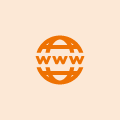
online Bibliotheek
Veelgestelde vragen over het gebruik van de online Bibliotheek (app, inloggen, diensten)
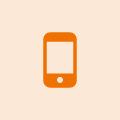
online Bibliotheek-app
Veelgestelde vragen over (het gebruik van) de online Bibliotheek-app

E-books
Bekijk hier de meest gestelde vragen over (het gebruik van) e-books
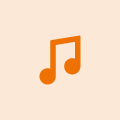
Luisterboeken
De meest gestelde vragen over (het gebruik van) luisterboeken
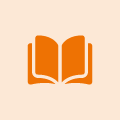
Tijdschriften
Veelgestelde vragen over (het lenen van) online tijdschriften
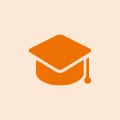
Theek 5: online cursusaanbod
Digitale vaardigheden verbeteren met online cursussen van Theek 5
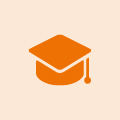
online Bibliotheek: cursusaanbod
Informatie over online cursussen via de online Bibliotheek
Geen antwoord op je vraag gevonden?
Neem dan contact op met onze klantenservice via info@theek5.nl of (085) 744 10 52.
Onze klantenservice is bereikbaar op maandag t/m zaterdag van 10.00 tot 17.00 uur.
Vermeld in een e-mail in elk geval je naam, onderwerp en als je lid bent jouw lenersnummer.